Ошибка! IP адрес клиента изменился, продолжение невозможно.
Если при попытки восстановить сайт на bitrix из резервной копии вы получаете ошибку:
Ошибка! IP адрес клиента изменился, продолжение невозможно.
Это происходит из-за того, что в файле restore.php из соображений безопасности указывается IP адрес хоста с которого разрешается запускать данный скрипт.
Чтобы исправить данную ошибку нужно зайти на сервер по ssh найти файл /home/bitrix/www/restore.php и заменить 9 и 10 строки на следующие:
define(‘IP_LIMIT’, ‘#IP_LIMIT_PLACEHOLDER#’);
define(‘INIT_TIMESTAMP’, ‘#INIT_TIMESTAMP#’);
или можно просто их закомментировать.
Количество показов: 14944
Возврат к списку
23.07.2022
18:00
23.07.2022 18:00:13
«Ошибка! IP адрес клиента изменился, продолжение невозможно.»
в файле restore.php из соображений безопасности указывается IP адрес хоста с которого разрешается запускать данный скрипт
файл /home/bitrix/www/restore.php
выводим свой IP можно прям на первой строчке
echo $_SERVER['REMOTE_ADDR']; // у меня 085.174.205.252
ставим его в IP_LIMIT, строка примерно 9-11
define('IP_LIMIT', '85.174.205.252');
или заменить 9, 10 строки на следующие
define('IP_LIMIT', '#IP_LIMIT_PLACEHOLDER#');
define('INIT_TIMESTAMP', '#INIT_TIMESTAMP#');
23.07.202218:0023.07.2022 18:00:13
Теги: сисадмин
Ошибка! IP адрес клиента изменился, продолжение невозможно.
Если при попытки восстановить сайт на bitrix из резервной копии вы получаете ошибку:
Ошибка! IP адрес клиента изменился, продолжение невозможно.
Это происходит из-за того, что в файле restore.php из соображений безопасности указывается IP адрес хоста с которого разрешается запускать данный скрипт.
Чтобы исправить данную ошибку нужно зайти на сервер по ssh найти файл /home/bitrix/www/restore.php и заменить 9 и 10 строки на следующие:
define(‘IP_LIMIT’, ‘#IP_LIMIT_PLACEHOLDER#’);
define(‘INIT_TIMESTAMP’, ‘#INIT_TIMESTAMP#’);
или можно просто их закомментировать.
Количество показов: 14944
Возврат к списку
23.07.2022
18:00
23.07.2022 18:00:13
При попытки восстановить сайт на bitrix из резервной копии ошибка:
«Ошибка! IP адрес клиента изменился, продолжение невозможно.»
в файле restore.php из соображений безопасности указывается IP адрес хоста с которого разрешается запускать данный скрипт
файл /home/bitrix/www/restore.php
выводим свой IP можно прям на первой строчке
echo $_SERVER['REMOTE_ADDR']; // у меня 085.174.205.252
ставим его в IP_LIMIT, строка примерно 9-11
define('IP_LIMIT', '85.174.205.252');
или заменить 9, 10 строки на следующие
define('IP_LIMIT', '#IP_LIMIT_PLACEHOLDER#');
define('INIT_TIMESTAMP', '#INIT_TIMESTAMP#');
23.07.202218:0023.07.2022 18:00:13
Теги: сисадмин
Перенос сайта на битриксе на другой хостинг
В настоящее время владельцу сайта доступно для размещения множество площадок как в России так и за рубежом, различного ценового диапазона. Цена зависит в основном от предлагаемых ресурсов – размера дискового пространства, предлагаемой оперативной памяти, процессора.
При выборе хостинга для системы битрикс следует воспользоваться скриптом bitrix_server_test, он однозначно покажет, подходит хостинг или нет.
Рассмотрим процесс переноса сайта на битриксе на другой хостинг. Нам потребуется резервная копия сайта, которая делается в разделе Настройки – Инструменты – Резервное копирование – Создание резервной копии.
Переходим в раздел, отмечаем галочку размещение резервной копии – в папке сайта, жмем «создать».

После создания переходим в список резервных копий – выбираем нужную – нажимаем получить ссылку для переноса, сохраняем ее. Также на странице со списком резервных копий доступен файл restore.php, который необходимо скачать и залить на новый сервер.
Этот файл необходимо закачать на сервер, куда будет переноситься сайт на битриксе.
Далее открываем этот скрипт в браузере: http://новый_сайт/restore.php, на втором шаге выбираем Скачать резервную копию с дальнего сайта и вставляем ранее сохраненую ссылку.
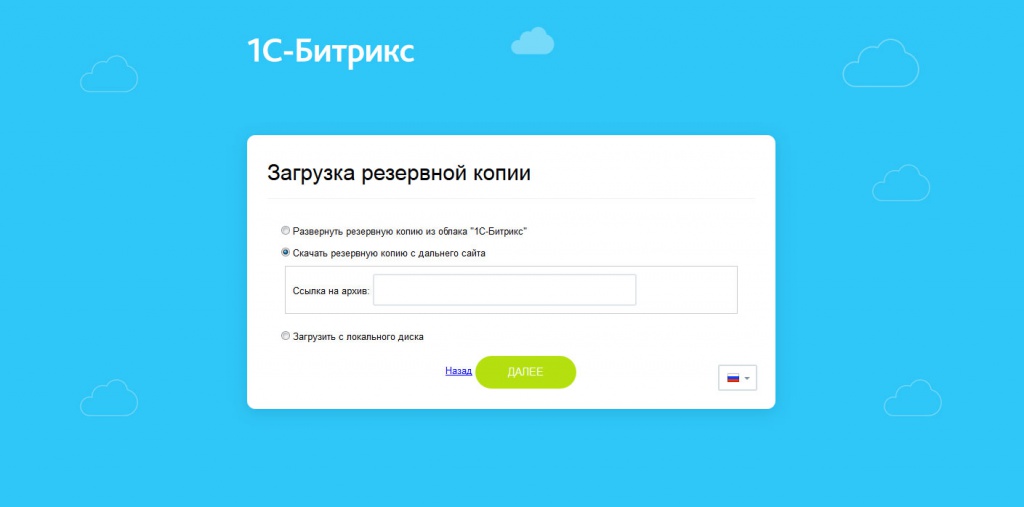
Далее скрипт распакует архив на сервер, и если все впорядке с системными требованиями хостинга, восстановит базу данных (предварительно запросив доступы).
Далее сайт будет перенесен. Рекомендую пройти проверку нового сайта в разделе Инструменты – проверка системы. Проверка позволит выяснить все недостающие элементы в настройках нового хостинга.
Таким образом, мы осуществили перенос сайта на битриксе на другой хостинг. В случае возникновения проблем, рекомендую вам обратиться к разделу «помощь специалиста» этого сайта.
Статьи на тему:
- Форма обратной связи ajax
- Битрикс бесконечная прокрутка страниц
- data-skip-moving битрикс
- Битрикс многосайтовость
- Bitrix server test
- Битрикс меню каталога
- Битрикс не добавляются товары в корзину
- Перенос сайта на битрикс
- Не приходят письма битрикс
- Битрикс сео оптимизация
- Ssl сертификат Битрикс
- Битрикс выгрузка на яндекс маркет
- Битрикс добавляем google analytics и яндекс метрику
- Цели яндекс метрика & google analytics битрикс
- phpmyadmin на битрикс
- Эквайринг битрикс
- Конвертер на лету. Webp в битрикс
- Битрикс, авторизация скриптом
- Правильное добавление CSS и JS файлов в битрикс
- Добавление свойств товара в корзину Битрикс
- Настройки ошибки 404
- Битрикс Яндекс.Касса
- Размещаем robots.txt в Битрикс
- Битрикс остатки по складам
- Настройка поиска
Комментарии:
2018.07.06
Геннадий
Запускаю ресторе.пхп и выдает «Ошибка! IP адрес клиента изменился, продолжение невозможно.».
2018.07.06
Кирилл
попробуйте заказать обратный звонок, в разделе услуги
http://www.bbitrix.ru/uslugi.php
нужно посмотреть что да как, или укажите следующим комментом свой email, на сайте он не появится
2018.07.12
Сергей
Геннадий, откройте в текстовом редакторе restore.php на сервере и приведите строки 9 и 10 к первоначальному виду:
define(‘IP_LIMIT’, ‘#IP_LIMIT_PLACEHOLDER#’);
define(‘INIT_TIMESTAMP’, ‘#INIT_TIMESTAMP#’);
При первом входе битрикс запоминает IP-адрес клиента и время захода и меняет IP_LIMIT_PLACEHOLDER и NIT_TIMESTAMP на значения во время первого захода, чтоб никто другой не смог залить свою копию сайта.
2018.08.03
Alexander Soldatkin
Такая же ошибка была с сайтом https://rus-slad.ru
Данная проблема возникает, если вы пользуетесь браузером google chrome со включенной экономией трафика.
По этому делаем как советовал Сергей.
1. Закрываем браузер google chrome
2. в интернет экслорере заходим на хостинг, меняем настройки в 9 и 10 строке
define(‘IP_LIMIT’, ‘#IP_LIMIT_PLACEHOLDER#’);
define(‘INIT_TIMESTAMP’, ‘#INIT_TIMESTAMP#’);
3. заходим на свой сайт и проводим восстановление.
Оставить комментарий
x
Комментарий успешно отправлен и будет доступен после проверки модератором!
Сама ошибка в Битриксе отсутствует соединение с сервером выглядит так:

Причины появления ошибки отсутствия соединение с сервером
Первое, что необходимо проверить, это корректность настроек модуля Push&Pull. Перейдите в админ-панель вашего сайта на Битрикс или Битрикс24 и далее в раздел:
Настройки – Настройки продукта – Настройка модулей – Push and Pull
Здесь вам необходимо включить пункты:
- Отправлять PUSH уведомления на мобильные телефоны (если планируете использовать телефон)
- На сервере установлен и активирован «Push server»:
Если вы используете наш хостинг для Битрикс или хостинг для Битрикс24, то в подпункте На сервер установлена должен быть выбран вариант Виртуальная машина 4.4 — 7.0 (nginx-push-stream-module 0.4.0).

Проверьте также строку «Путь для публикации команд:». Там должна быть такая запись:
http://127.0.0.1:8895/bitrix/pub/
Такой способ подходит, если у вас неактивна лицензия на Битрикс и вы не можете пользоваться облачным сервером Push&Pull. Мы рекомендуем всегда продлевать лицензию на Битрикс. То же самое относится к продлению лицензии для Битрикс24, это поможет избежать множества проблем.
Если у вас действующая лицензия, то включите облачный сервер Битрикса в модуле Push&Pull. Для этого зайдите в настройки модуля и в строке «Использовать Push сервер» в выпадающем списке выберите «Использовать облачный сервер 1С-Битрикс» и нажмите кнопку Зарегистрироваться.

После этого, в Битрикс и Битрикс24, ошибка «соединения с сервером отсутствует» больше вас не побеспокоит.
Установка Bitrix Push server на BitrixVM
Если вы используете наш VPS хостинг для Битрикс, то на нем будет установлена виртуальная машина Битрикса под названием BitrixVM. Если там вы используете Битрикс или Битрикс24 и тоже появляется ошибка «отсутствует соединение с сервером», значит вы не установили Push server 2.0. Он не установлен по умолчанию. Для установки Push server на BitrixVM подключитесь к вашему серверу по SSH и у вас откроется главное меню:

Далее выберите пункт 9. Configure Push/RTC service:

Затем для установки NodeJS RTC выбираем 1. Install/Update NodeJS RTC Service

После чего вводим название хоста из поля Hostname и подтверждаем установку

Спустя пару минут Push server 2.0 в BitrixVM будет установлен.
После этого, в админ панели Битрикс в настройках модуля Push and Pull, выберите Виртуальная машина 7.3 и новее (Bitrix Push server 2.0) и сохраните настройки.
Дополнительные настройки Push and Pull
Чтобы модуль Push and Pull работал корректно, необходимо так же в настройках Главного модуля отключить продление сессии. Для этого снимите галочку в разделе:
Главный модуль – Авторизация – Контроль сессии - Продлевать сессию при активности посетителя в окне браузера
Кроме того, в разделе Главный модуль необходимо включить поддержку быстрой отдачи файлов через Nginx. Для этого включите галочку в разделе:
Главный модуль – Настройки – Файлы - Быстрая отдача файлов через Nginx
Если вы устанавливаете Битрикс24 на техническом домене, то дополнительно в настройках модуля Push and Pull необходимо исправить адреса чтения команд для браузеров, заменив там #DOMAIN# на ваш технический адрес:
Ошибка Push and Pull после переноса Битрикс на другой хостинг
Часто ошибка отсутствует соединение с сервером возникает при переносе сайта на другой хостинг. В первую очередь нужно проверить те моменты, которые описаны выше. Кроме этого, частой причиной ошибки является некорректная настройка в поле Код-подпись для взаимодействия с сервером. Зачастую там остается код со старого сервера, на каждом сервере этот код будет свой. Поэтому его нужно заменить на новый.
Для этого, уже после установки Push server 2.0, нужно скопировать ключ из файла настроек сервера очередей /etc/push-server/push-server*.json. Он находится в секции security в параметре key:
"security": { "key": "<ваш секретный ключ>" }
Также код можно узнать выполнив по SSH команду:
fgrep "key" /etc/push-server/
Перейти к содержимому
Бывали случаи когда, запускаешь файл на новом хостинге restore.php. Отключили интернет, свет, села батарейка у ноута, да разные причины, выбило ошибку 502, свернул ноут и дома захотел продолжить, а тут бац ошибка: Ошибка! IP адрес клиента изменился, продолжение невозможно. Что делать и куда идти с этим, не раз с таким сталкивался.
Осветим такую ошибку.
Казалось бы никакими способами нельзя решить эту проблему. Ошибка: Ошибка! IP адрес клиента изменился, продолжение невозможно, появится если даже запуститься другим браузером, или используя режим инкогнито.
Иногда бывали случаи, я выходил из этой ситуации так, разворачивал демо-версию для разработчиков Bitrix, и уже оттуда из админки восстанавливал бекап с удаленного хостинга или с облака, но оказалось все проще.
Для чего это сделано? В скрипте восстановления резервных копий специально встроена защита, чтобы злоумышленники не могли запустить скрипт восстановления. Поэтому, если у вас действительно сменился IP и возникла такая ошибка, то нужно заново скачать файл restore.php и разместить его в корневой папке сайта. Скачать его можно отсюда http://www.1c-bitrix.ru/download/scripts/restore.php или если вы его уже скачали, просто его замените. После этого можно будет запустить восстановление повторно.

Разработка и продвижение сайтов на 1С-Битрикс. Внедрение Битрикс24.

Разработка и продвижение сайтов на 1С-Битрикс. Внедрение Битрикс24.

Отложенные
0
Корзина
0
Ошибка! IP адрес клиента изменился, продолжение невозможно. — Evgraffov
-
О себе
- Назад
- О себе
-
О себе
-
Новости
-
Команда
-
Отзывы
-
Партнеры
-
Лицензии
-
Вакансии
-
Контакты
-
Каталог
- Назад
- Каталог
-
Программы
- Назад
- Программы
-
SEO PowerSuite
-
Парсеры
-
Для соц. сетей
-
Для мессенджеров
-
Email рассылки
-
Списки и базы данных
- Назад
- Списки и базы данных
-
Каталоги компаний
- Назад
- Каталоги компаний
-
По городам
-
По рубрикам
-
Социальные сети
- Назад
- Социальные сети
-
Группы ВКонтакте
-
Информация и справочники
-
Продвижение сайтов
- Назад
- Продвижение сайтов
-
Аудит и анализ сайтов
-
Оптимизация сайта
-
Обслуживание сайтов
- Назад
- Обслуживание сайтов
-
SLL сертификаты
-
Система управления сайтом (CMS)
-
Битрикс24
- Назад
- Битрикс24
-
Лицензии Битрикс24
-
Настройка Битрикс24
-
Интеграция Битрикс24
-
Сопровождение Битрикс24
-
Внедрение Битрикс24
-
1С-Битрикс
- Назад
- 1С-Битрикс
-
Сервера (VPS/VDS) для 1С-Битрикс
-
Создание сайтов на 1С-Битрикс
-
Лицензии 1С-Битрикс
-
Поддержка сайтов на 1С-Битрикс
-
Услуги
- Назад
- Услуги
-
Битрикс24
- Назад
- Битрикс24
-
Внедрение Битрикс24
-
Акции
-
Портфолио
- Назад
- Портфолио
-
Разработка сайтов
-
Продвижение сайтов
-
Блог
- Назад
- Блог
-
Разработка
-
Продвижение
-
Битрикс24
-
Обзоры
-
Готовые решения
-
Контакты
-
Личный кабинет
-
Корзина0
-
Отложенные0
-
+7 (383) 235-90-50Городской
- Назад
- Телефоны
- +7 (383) 235-90-50Городской
- +7 (906) 909-90-80Моб., WhatsApp, Telegram
Контактная информация
г. Новосибирск, ул. В. Высоцкого, 41
-
Вконтакте
-
Twitter
-
Telegram
-
YouTube
-
Одноклассники

|
Доброго дня. Решил установить сайт на виртуальную машину. Первый раз все вроде получилось, шла загрузка БэкАпа. Но в конце вылезла какая-то ошибка и ничего не получилось. После это го все обрывается после нажатия кнопки «Восстановить копию». Пишет что «IP адрес клиента изменился». Может знает кто что не нравиться этой машине? http://prntscr.com/k09gu0 |
|
|
Пользователь 136059 Гуру Сообщений: 5418 |
#2 28.06.2018 14:00:06
Откройте файл bitrixsetup.php и там вначале будет конструкция define с IP адресом. Замените его на свой. Голосуй за идеи по развитию API Bitrix: |
||
|
restore.php если быть точнее |
|
|
Пользователь 2056731 Заглянувший Сообщений: 9 |
#4 29.06.2018 11:43:14
А где его найти? У меня все что есть это вот эта папка http://prntscr.com/k0pum1 Подозреваю, что нужно через фтп, попробовал под доступами настоящего сайта, не соединяется. |
||
|
Администратор Сообщений: 1232 |
запустите чистую машину загрузка бекапа в корень намного проще и быстрее, чем заливать чз браузер, где могут вылезти различные ошибки — загрузиться архив битым или остановка по таймауту, особенно на больших архивах |
|
Пользователь 2056731 Заглянувший Сообщений: 9 |
#6 29.06.2018 12:01:58
Спасибо. Попробую. |
||
|
Пользователь 2056731 Заглянувший Сообщений: 9 |
#7 04.07.2018 22:25:29
Застрял на этом моменте. Не могу разобраться как установить соединение. Пробовал разными способами, никак не хочет. Как хоть настроить это дело? |
||
|
Александр Суворов
Администратор Сообщений: 1232 |
#8 05.07.2018 10:22:05
запускаете машину |
||||
|
Пользователь 2056731 Заглянувший Сообщений: 9 |
#9 05.07.2018 12:11:03
Это я все проделывал. http://prntscr.com/k2sggk |
||
|
Александр Суворов
Администратор Сообщений: 1232 |
#10 05.07.2018 13:11:00
я выше написал — если у вас новая виртмашина, сначала создайте на ней пароли для пользователей root и bitrix — первый старт виртмашины |
||||
|
Пользователь 2056731 Заглянувший Сообщений: 9 |
#11 05.07.2018 13:36:32
Пароль для root я создавал. В машине под ним авторизуюсь без проблем http://prntscr.com/k2tfzi Под пользователем Bitrix сейчас пробовал авторизоваться, не получается |
||
|
Администратор Сообщений: 1232 |
Иван Давыдов, мне кажется вы неправильынй пароль для root вводите в winscp |
|
Пользователь 2056731 Заглянувший Сообщений: 9 |
#13 06.07.2018 09:52:12
Ошибки быть не может. Если конечно пароли могут быть разными для панели управления машины и winscp. Пробовал многократно. |
||
Перенос сайта на битриксе на другой хостинг
В настоящее время владельцу сайта доступно для размещения множество площадок как в России так и за рубежом, различного ценового диапазона. Цена зависит в основном от предлагаемых ресурсов – размера дискового пространства, предлагаемой оперативной памяти, процессора.
При выборе хостинга для системы битрикс следует воспользоваться скриптом bitrix_server_test, он однозначно покажет, подходит хостинг или нет.
Рассмотрим процесс переноса сайта на битриксе на другой хостинг. Нам потребуется резервная копия сайта, которая делается в разделе Настройки – Инструменты – Резервное копирование – Создание резервной копии.
Переходим в раздел, отмечаем галочку размещение резервной копии – в папке сайта, жмем «создать».

После создания переходим в список резервных копий – выбираем нужную – нажимаем получить ссылку для переноса, сохраняем ее. Также на странице со списком резервных копий доступен файл restore.php, который необходимо скачать и залить на новый сервер.
Этот файл необходимо закачать на сервер, куда будет переноситься сайт на битриксе.
Далее открываем этот скрипт в браузере: http://новый_сайт/restore.php, на втором шаге выбираем Скачать резервную копию с дальнего сайта и вставляем ранее сохраненую ссылку.
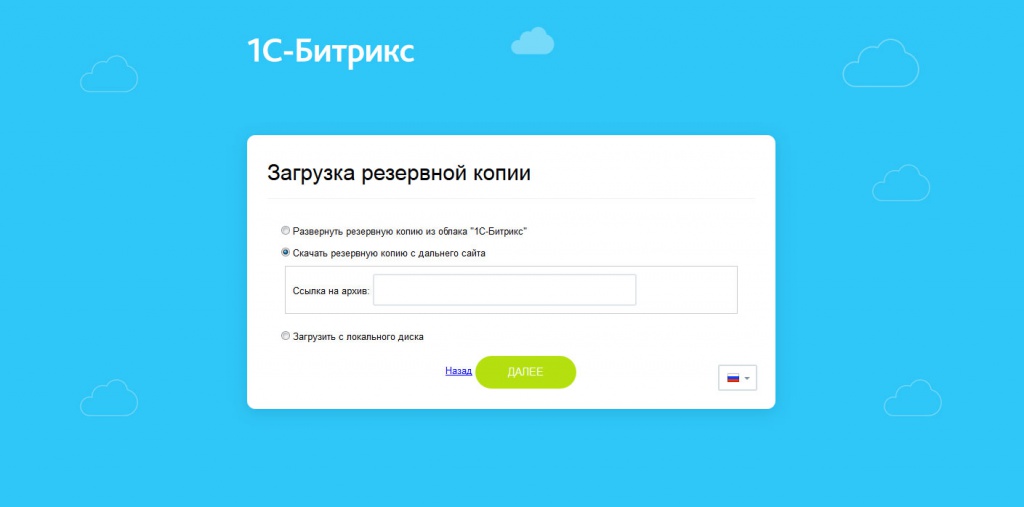
Далее скрипт распакует архив на сервер, и если все впорядке с системными требованиями хостинга, восстановит базу данных (предварительно запросив доступы).
Далее сайт будет перенесен. Рекомендую пройти проверку нового сайта в разделе Инструменты – проверка системы. Проверка позволит выяснить все недостающие элементы в настройках нового хостинга.
Таким образом, мы осуществили перенос сайта на битриксе на другой хостинг. В случае возникновения проблем, рекомендую вам обратиться к разделу «помощь специалиста» этого сайта.
Статьи на тему:
- Форма обратной связи ajax
- Битрикс бесконечная прокрутка страниц
- data-skip-moving битрикс
- Битрикс многосайтовость
- Bitrix server test
- Битрикс меню каталога
- Битрикс не добавляются товары в корзину
- Перенос сайта на битрикс
- Не приходят письма битрикс
- Битрикс сео оптимизация
- Ssl сертификат Битрикс
- Битрикс выгрузка на яндекс маркет
- Битрикс добавляем google analytics и яндекс метрику
- Цели яндекс метрика & google analytics битрикс
- phpmyadmin на битрикс
- Эквайринг битрикс
- Конвертер на лету. Webp в битрикс
- Битрикс, авторизация скриптом
- Правильное добавление CSS и JS файлов в битрикс
- Добавление свойств товара в корзину Битрикс
- Настройки ошибки 404
- Битрикс Яндекс.Касса
- Размещаем robots.txt в Битрикс
- Битрикс остатки по складам
- Настройка поиска
Комментарии:
2018.07.06
Геннадий
Запускаю ресторе.пхп и выдает «Ошибка! IP адрес клиента изменился, продолжение невозможно.».
2018.07.06
Кирилл
попробуйте заказать обратный звонок, в разделе услуги
http://www.bbitrix.ru/uslugi.php
нужно посмотреть что да как, или укажите следующим комментом свой email, на сайте он не появится
2018.07.12
Сергей
Геннадий, откройте в текстовом редакторе restore.php на сервере и приведите строки 9 и 10 к первоначальному виду:
define(‘IP_LIMIT’, ‘#IP_LIMIT_PLACEHOLDER#’);
define(‘INIT_TIMESTAMP’, ‘#INIT_TIMESTAMP#’);
При первом входе битрикс запоминает IP-адрес клиента и время захода и меняет IP_LIMIT_PLACEHOLDER и NIT_TIMESTAMP на значения во время первого захода, чтоб никто другой не смог залить свою копию сайта.
2018.08.03
Alexander Soldatkin
Такая же ошибка была с сайтом https://rus-slad.ru
Данная проблема возникает, если вы пользуетесь браузером google chrome со включенной экономией трафика.
По этому делаем как советовал Сергей.
1. Закрываем браузер google chrome
2. в интернет экслорере заходим на хостинг, меняем настройки в 9 и 10 строке
define(‘IP_LIMIT’, ‘#IP_LIMIT_PLACEHOLDER#’);
define(‘INIT_TIMESTAMP’, ‘#INIT_TIMESTAMP#’);
3. заходим на свой сайт и проводим восстановление.
Оставить комментарий
x
Комментарий успешно отправлен и будет доступен после проверки модератором!
Сама ошибка в Битриксе отсутствует соединение с сервером выглядит так:

Причины появления ошибки отсутствия соединение с сервером
Первое, что необходимо проверить, это корректность настроек модуля Push&Pull. Перейдите в админ-панель вашего сайта на Битрикс или Битрикс24 и далее в раздел:
Настройки – Настройки продукта – Настройка модулей – Push and Pull
Здесь вам необходимо включить пункты:
- Отправлять PUSH уведомления на мобильные телефоны (если планируете использовать телефон)
- На сервере установлен и активирован «Push server»:
Если вы используете наш хостинг для Битрикс или хостинг для Битрикс24, то в подпункте На сервер установлена должен быть выбран вариант Виртуальная машина 4.4 — 7.0 (nginx-push-stream-module 0.4.0).

Проверьте также строку «Путь для публикации команд:». Там должна быть такая запись:
http://127.0.0.1:8895/bitrix/pub/
Такой способ подходит, если у вас неактивна лицензия на Битрикс и вы не можете пользоваться облачным сервером Push&Pull. Мы рекомендуем всегда продлевать лицензию на Битрикс. То же самое относится к продлению лицензии для Битрикс24, это поможет избежать множества проблем.
Если у вас действующая лицензия, то включите облачный сервер Битрикса в модуле Push&Pull. Для этого зайдите в настройки модуля и в строке «Использовать Push сервер» в выпадающем списке выберите «Использовать облачный сервер 1С-Битрикс» и нажмите кнопку Зарегистрироваться.

После этого, в Битрикс и Битрикс24, ошибка «соединения с сервером отсутствует» больше вас не побеспокоит.
Установка Bitrix Push server на BitrixVM
Если вы используете наш VPS хостинг для Битрикс, то на нем будет установлена виртуальная машина Битрикса под названием BitrixVM. Если там вы используете Битрикс или Битрикс24 и тоже появляется ошибка «отсутствует соединение с сервером», значит вы не установили Push server 2.0. Он не установлен по умолчанию. Для установки Push server на BitrixVM подключитесь к вашему серверу по SSH и у вас откроется главное меню:

Далее выберите пункт 9. Configure Push/RTC service:

Затем для установки NodeJS RTC выбираем 1. Install/Update NodeJS RTC Service

После чего вводим название хоста из поля Hostname и подтверждаем установку

Спустя пару минут Push server 2.0 в BitrixVM будет установлен.
После этого, в админ панели Битрикс в настройках модуля Push and Pull, выберите Виртуальная машина 7.3 и новее (Bitrix Push server 2.0) и сохраните настройки.
Дополнительные настройки Push and Pull
Чтобы модуль Push and Pull работал корректно, необходимо так же в настройках Главного модуля отключить продление сессии. Для этого снимите галочку в разделе:
Главный модуль – Авторизация – Контроль сессии - Продлевать сессию при активности посетителя в окне браузера
Кроме того, в разделе Главный модуль необходимо включить поддержку быстрой отдачи файлов через Nginx. Для этого включите галочку в разделе:
Главный модуль – Настройки – Файлы - Быстрая отдача файлов через Nginx
Если вы устанавливаете Битрикс24 на техническом домене, то дополнительно в настройках модуля Push and Pull необходимо исправить адреса чтения команд для браузеров, заменив там #DOMAIN# на ваш технический адрес:
Ошибка Push and Pull после переноса Битрикс на другой хостинг
Часто ошибка отсутствует соединение с сервером возникает при переносе сайта на другой хостинг. В первую очередь нужно проверить те моменты, которые описаны выше. Кроме этого, частой причиной ошибки является некорректная настройка в поле Код-подпись для взаимодействия с сервером. Зачастую там остается код со старого сервера, на каждом сервере этот код будет свой. Поэтому его нужно заменить на новый.
Для этого, уже после установки Push server 2.0, нужно скопировать ключ из файла настроек сервера очередей /etc/push-server/push-server*.json. Он находится в секции security в параметре key:
"security": { "key": "<ваш секретный ключ>" }
Также код можно узнать выполнив по SSH команду:
fgrep "key" /etc/push-server/
Пытаюсь совершить восстановление, есть бекап как локальный, так и в облаке 1С-Битрикс.
Запускаю restore.php, ошибка «ip адрес клиента изменился, продолжение невозможно.»
Заменяю файл restore.php на чистый, восстановление запускается, происходит распаковка архива, открывается форма для заполнения данных БД, заполняю, указываю, что необходимо создать новую копию БД, нажимаю «далее» и снова ошибка «ip адрес клиента изменился, продолжение невозможно.»
Пробовал разворачивать этот же бекап в онлайн лаборатории Битрикс, всё прошло успешно.
Оказалось, что стоит защита от ddos, которая постоянно меняет ip адреса.
Отключать эту защиту не желательно.
Пробовал отключать проверку на ip в файле restore.php
Пробовал вручную менять ip в файле restore.php, когда тот сменится.
Что можно ещё попробовать предпринять?
Пытаюсь совершить восстановление, есть бекап как локальный, так и в облаке 1С-Битрикс.
Запускаю restore.php, ошибка «ip адрес клиента изменился, продолжение невозможно.»
Заменяю файл restore.php на чистый, восстановление запускается, происходит распаковка архива, открывается форма для заполнения данных БД, заполняю, указываю, что необходимо создать новую копию БД, нажимаю «далее» и снова ошибка «ip адрес клиента изменился, продолжение невозможно.»
Пробовал разворачивать этот же бекап в онлайн лаборатории Битрикс, всё прошло успешно.
Оказалось, что стоит защита от ddos, которая постоянно меняет ip адреса.
Отключать эту защиту не желательно.
Пробовал отключать проверку на ip в файле restore.php
Пробовал вручную менять ip в файле restore.php, когда тот сменится.
Что можно ещё попробовать предпринять?
|
Доброго дня. Решил установить сайт на виртуальную машину. Первый раз все вроде получилось, шла загрузка БэкАпа. Но в конце вылезла какая-то ошибка и ничего не получилось. После это го все обрывается после нажатия кнопки «Восстановить копию». Пишет что «IP адрес клиента изменился». Может знает кто что не нравиться этой машине? http://prntscr.com/k09gu0 |
|
|
Пользователь 136059 Гуру Сообщений: 5430 |
#2 28.06.2018 14:00:06
Откройте файл bitrixsetup.php и там вначале будет конструкция define с IP адресом. Замените его на свой. Голосуй за идеи по развитию API Bitrix: |
||
|
restore.php если быть точнее |
|
|
Пользователь 2056731 Заглянувший Сообщений: 9 |
#4 29.06.2018 11:43:14
А где его найти? У меня все что есть это вот эта папка http://prntscr.com/k0pum1 Подозреваю, что нужно через фтп, попробовал под доступами настоящего сайта, не соединяется. |
||
|
Администратор Сообщений: 1232 |
запустите чистую машину загрузка бекапа в корень намного проще и быстрее, чем заливать чз браузер, где могут вылезти различные ошибки — загрузиться архив битым или остановка по таймауту, особенно на больших архивах |
|
Пользователь 2056731 Заглянувший Сообщений: 9 |
#6 29.06.2018 12:01:58
Спасибо. Попробую. |
||
|
Пользователь 2056731 Заглянувший Сообщений: 9 |
#7 04.07.2018 22:25:29
Застрял на этом моменте. Не могу разобраться как установить соединение. Пробовал разными способами, никак не хочет. Как хоть настроить это дело? |
||
|
Александр Суворов
Администратор Сообщений: 1232 |
#8 05.07.2018 10:22:05
запускаете машину |
||||
|
Пользователь 2056731 Заглянувший Сообщений: 9 |
#9 05.07.2018 12:11:03
Это я все проделывал. http://prntscr.com/k2sggk |
||
|
Александр Суворов
Администратор Сообщений: 1232 |
#10 05.07.2018 13:11:00
я выше написал — если у вас новая виртмашина, сначала создайте на ней пароли для пользователей root и bitrix — первый старт виртмашины |
||||
|
Пользователь 2056731 Заглянувший Сообщений: 9 |
#11 05.07.2018 13:36:32
Пароль для root я создавал. В машине под ним авторизуюсь без проблем http://prntscr.com/k2tfzi Под пользователем Bitrix сейчас пробовал авторизоваться, не получается |
||
|
Администратор Сообщений: 1232 |
Иван Давыдов, мне кажется вы неправильынй пароль для root вводите в winscp |
|
Пользователь 2056731 Заглянувший Сообщений: 9 |
#13 06.07.2018 09:52:12
Ошибки быть не может. Если конечно пароли могут быть разными для панели управления машины и winscp. Пробовал многократно. |
||


